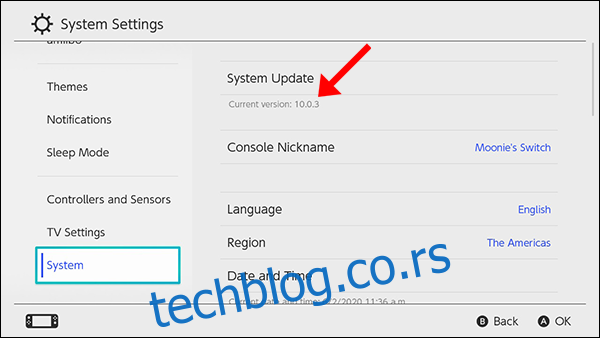Ако желите носталгичан осећај класичног ГамеЦубе контролера, можете користити стари ГамеЦубе контролер уместо Јои-Цонс Нинтендо Свитцх-а. То је савршен додатак за Супер Смасх Брос. Ултимате Едитион, али можете га користити у било којој игрици.
Преглед садржаја
Ажурирајте Нинтендо Свитцх
ГамеЦубе контролер је подржан на Нинтендо Свитцх конзолама које користе најмање верзију система 5.0.0, објављену у марту 2018.
Да бисте били сигурни да је ваш Нинтендо Свитцх ажуриран са најновијом верзијом система, још једном проверите да ли је ваш систем повезан на Ви-Фи и идите на „Подешавања система“ из почетног менија.
Када сте у системским подешавањима, идите до „Систем“ и ваша тренутна верзија ће бити наведена под „Ажурирање система“ са десне стране.
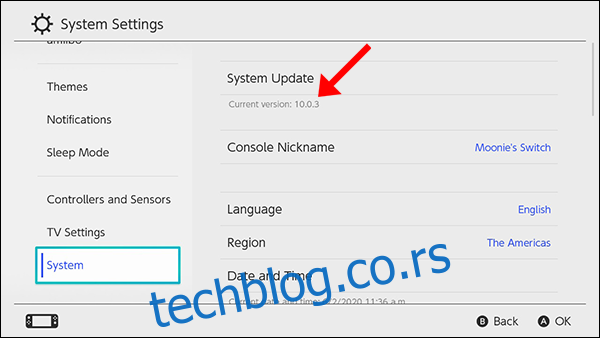
ГамеЦубе контролери и Нинтендо Свитцх
Када је у јесен 2017 Нинтендо је објавио ажурирање софтвера 5.0 за Нинтендо Свитцх, компанија је тихо укључила нову функцију: могућност коришћења старих ГамеЦубе контролера са системом Нинтендо Свитцх.
Можете повезати свој стари ГамеЦубе контролер преко Вии У ГамеЦубе контролера као што је Нинтендо званични адаптер за ГамеЦубе контролер. Званични адаптер за ГамеЦубе Цонтроллер кошта око 20 долара у малопродаји.
Поставите Нинтендо Свитцх конзолу у ТВ режим и повежите оба УСБ утикача из адаптера за ГамеЦубе контролер на Нинтендо Свитцх прикључну станицу.

На моделу Нинтендо Свитцх, постоје два УСБ порта са стране Нинтендо Свитцх прикључне станице где ћете повезати адаптер ГамеЦубе контролера.

Након што повежете адаптер Гамецубе контролера на УСБ портове, само повежите ГамеЦубе контролер са адаптером и притисните дугме на ГамеЦубе контролеру са укљученим Нинтендо Свитцх.
На конзоли Нинтендо Свитцх идите до менија „Подешавања контролера“ на почетном екрану, користећи своје Нинтендо Свитцх контролере.

У менију „Контролери“ изаберите „Упаривање нових контролера“ и Нинтендо Свитцх ће почети да тражи компатибилни Нинтендо Свитцх контролер.
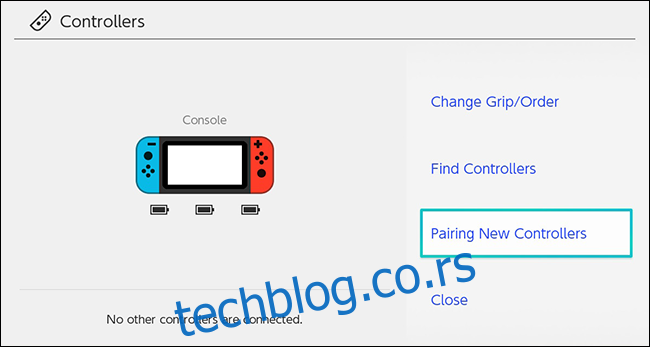
Од вас ће бити затражено да изаберете дугмад Л и Р Триггер на ГамеЦубе контролеру, баш као што бисте иначе радили са Нинтендо Свитцх Јои-Цонс, и то је све.
Мени „Контролери“ Нинтендо Свитцх ће приказати преглед прикљученог УСБ контролера.
ГамеЦубе контролери и Нинтендо Свитцх Лите
Такође можете да користите ГамеЦубе контролер са Нинтендо Свитцх Лите, али то постаје мало компликовано. Нинтендо Свитцх Лите нема прикључни систем, тако да је потребан додатни кабл.
Требаће вам ГамеЦубе контролер, а Вии У адаптер, црни кабл УСБ кабл који се испоручује са Вии У адаптером и а УСБ Ц на УСБ 3 адаптер.
Ово ће вам омогућити да се прикључите на један УСБ-Ц порт Свитцх Лите-а и повежете жичани контролер са уређајем. Као што је горе објашњено, мораћете да конфигуришете ГамеЦубе контролер преко менија „Контролер“.
У поређењу са коришћењем Нинтендо Свитцх у усидреном режиму, Нинтендо Свитцх Лите се не повезује са ТВ екраном, тако да ћете можда желети да пронађете алтернативни метод да подигните уређај док играте. Наравно, увек можете да га положите равно на под. Нећемо вам судити.